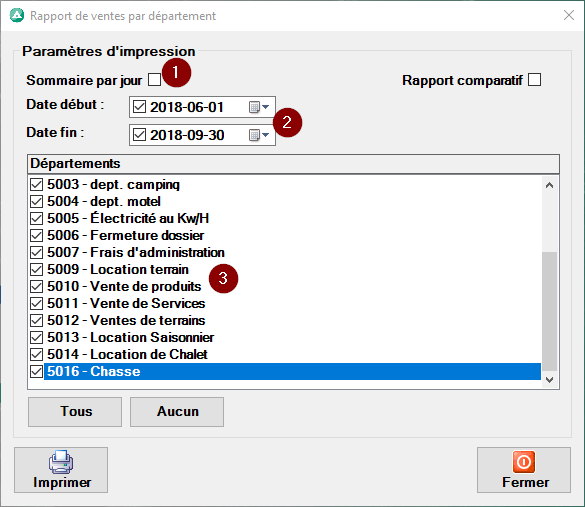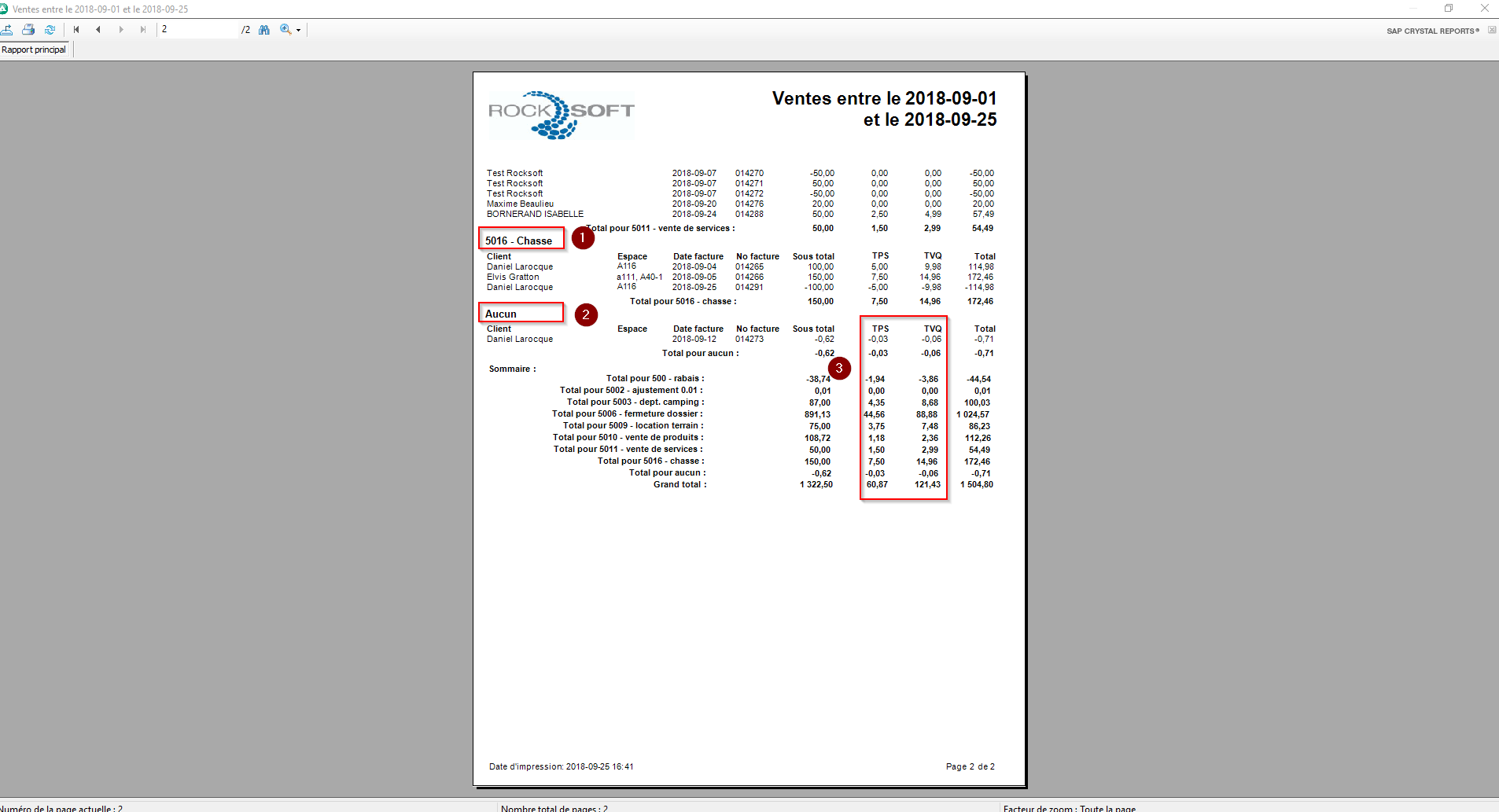Le rapport des ventes par département est très utile pour obtenir une ventilation des revenus par département et aussi pour obtenir les montants de taxes percues à remettre, aussi pour la taxe d’hébergement.
Avant toute chose, il est impératif de configurer vos département et de les attribuer pour être en mesure d’obtenir un rapport.
Veuiilez vous référez à ce guide ici pour la mise en place des départements comptables.
Pour produire le rapport, vous devez aller sous l’onglet Rapport, ensuite l’icône Ventes par département
Cette fenêtre qui s’ouvre propose toujours la date du jour comme date de début et fin (2) et vous pouvez évidemment entrer la période voulue pour le rapport.
Notez aussi que tous les départements sont par défaut cochés (3) et vous pouvez aussi ne conserver que les départements pour lesquels vous désirez obtenir les revenus pour les dates demandées.
La case à cocher « Sommaire par jour » (1) permet d’avoir les résultats par jour plutôt que d’avoir le nom du client qui a acheté le produit et/ou l’espace.
Dans le rapport ci-dessous, les départements sont représentés en caractère gras (1), si voyez la présence du département Aucun (2), ceci indique qu’une (ou plusieurs) source de revenus n’ont pas encore eu l’attribution d’un département comptable et c’est pour cette raison que ces revenus tombent dans ce département vide.
Vous pouvez aussi y voir les montants de TPS & TVQ que vous avez percus (3), pour faciliter vos déclarations de taxes.
Voir aussi …
[display-posts category= »clients »]